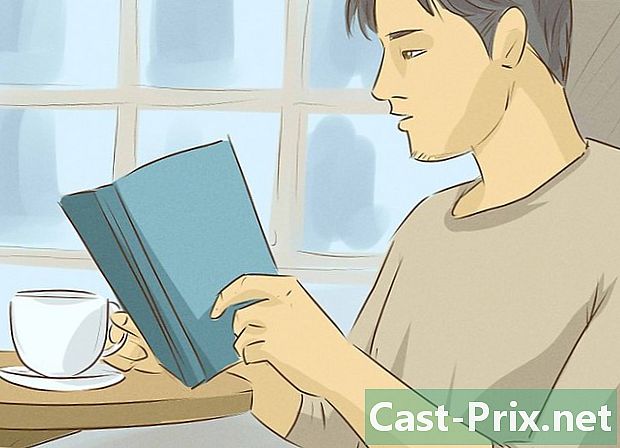Come scaricare Java su Internet Explorer
Autore:
Randy Alexander
Data Della Creazione:
2 Aprile 2021
Data Di Aggiornamento:
26 Giugno 2024
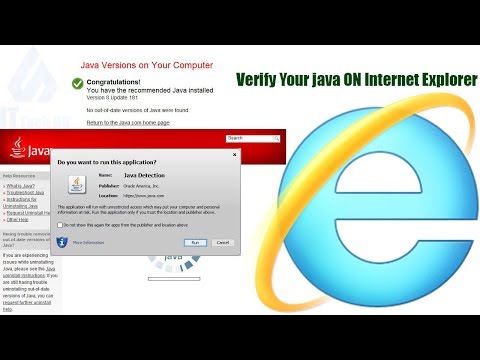
Contenuto
- stadi
- Metodo 1 Comprendi Java
- Metodo 2 Installa Java per Internet Explorer
- Metodo 3 Testare l'installazione
Non puoi accedere a una pagina perché non hai Java? Seguire questa guida dettagliata all'installazione di Java su Internet Explorer per accedere ai siti che utilizzano Java.
stadi
Metodo 1 Comprendi Java
- Impara le basi di Java. Java è un linguaggio di programmazione sviluppato da Oracle e ampiamente utilizzato su Internet e vari dispositivi. Molti siti non funzioneranno correttamente senza l'ultima versione di Java installata sul sistema.
-

Scopri come usarlo. Per l'utente medio, Java viene eseguito solo in background. L'installazione di Java ti consentirà di eseguire script Java sui siti. La maggior parte dei browser ti chiederà se desideri eseguire gli script Java sul sito che stai visitando. Questo perché Java può essere utilizzato per motivi dannosi. È necessario eseguire Java solo su siti attendibili. -

Tieni aggiornata l'installazione di Java. Oracle aggiorna regolarmente Java con regolazioni di stabilità e sicurezza. Questi aggiornamenti consentono a Java di funzionare normalmente e proteggere il computer da possibili azioni dannose.
Metodo 2 Installa Java per Internet Explorer
-

Scarica il software Java. È possibile avviare l'installazione online nella pagina di download di Java. Se si utilizza Internet Explorer, il collegamento di download Java gratuito rileverà automaticamente il browser e fornirà il collegamento di download appropriato.- Se si desidera scaricare Java per un altro sistema operativo, fare clic sul collegamento Tutti i download di Java nel menu di navigazione a sinistra.
- Se si desidera scaricare Java per un altro sistema operativo, fare clic sul collegamento Tutti i download di Java nel menu di navigazione a sinistra.
-

Disabilita il tuo firewall. Ciò non è sempre necessario, ma alcuni firewall potrebbero bloccare l'installazione di Java. In questo caso, dovrai disabilitare il firewall. La procedura per disabilitare un firewall varia a seconda della configurazione di rete. -

Esegui il programma di installazione. Apri il file di installazione. Conferma il tuo desiderio di installare Java facendo clic sul pulsante installare. -

Accetta installazioni di terze parti. Java accompagna altri software. Durante il processo di installazione, puoi scegliere se installarli o meno. -

Completa l'installazione. Il programma ti inviterà a confermare la fine dell'installazione. Sarà necessario riavviare il browser affinché Java inizi a funzionare.
Metodo 3 Testare l'installazione
-

Esegui l'applet Java. Il sito Java.com ha un programma di test che confermerà l'installazione di Java. Puoi eseguirlo qui. La pagina rileverà automaticamente il browser che stai utilizzando. -

Consentire l'esecuzione dell'applet. Internet Explorer probabilmente visualizzerà uno o due controlli di sicurezza nella parte superiore del browser o in una finestra pop-up. Confermare questo per eseguire l'applet Java. -

Controlla i risultati del test. Se Java è stato installato correttamente, verrà visualizzato un segno di spunta verde con "Your Java Works". La tua versione verrà visualizzata nella casella grigia.

- Eseguire sempre il backup del computer prima di iniziare qualsiasi download.
- Assicurati di chiudere tutte le altre applicazioni per ridurre al minimo eventuali problemi.